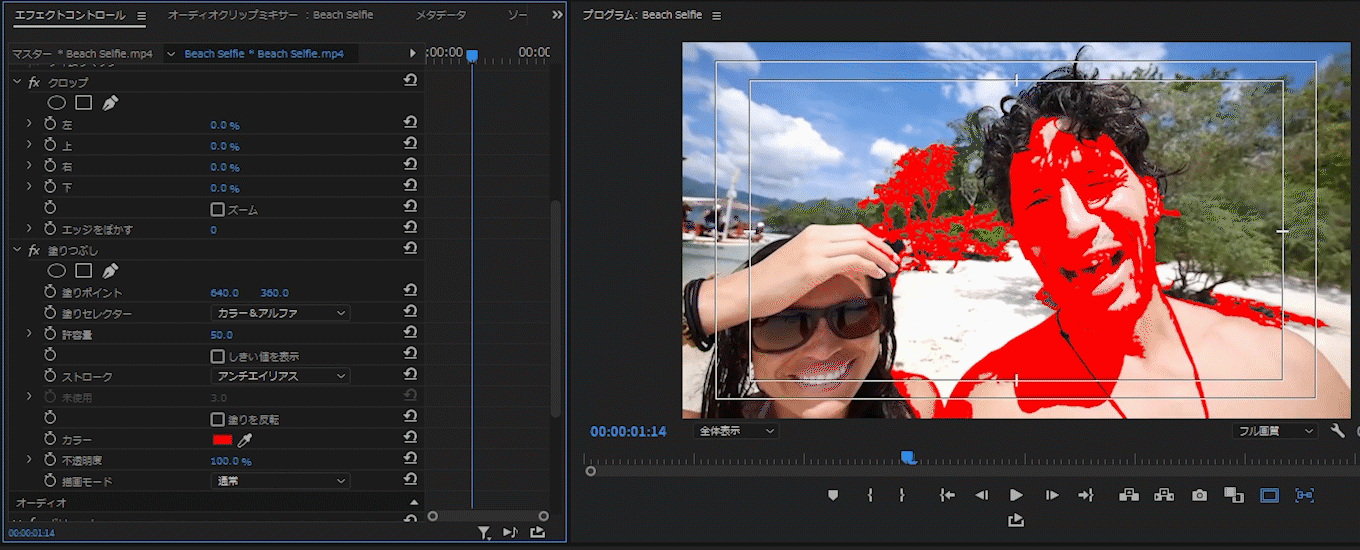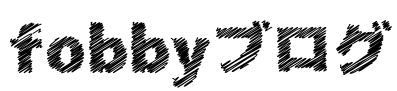今回はPremiere Proで動画に外枠をつける方法について紹介していきたいと思います。
動画に外枠をつける方法

エフェクトパネルを開き、「ビデオエフェクト」を開きます。
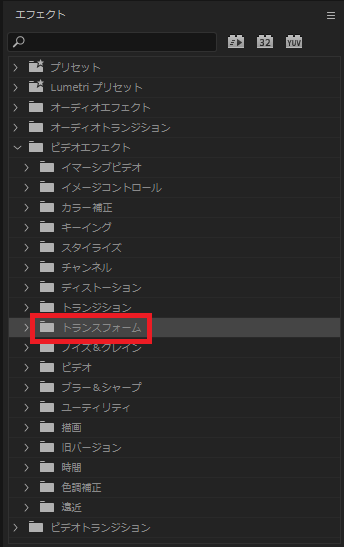
「トランスフォーム」を開きます。
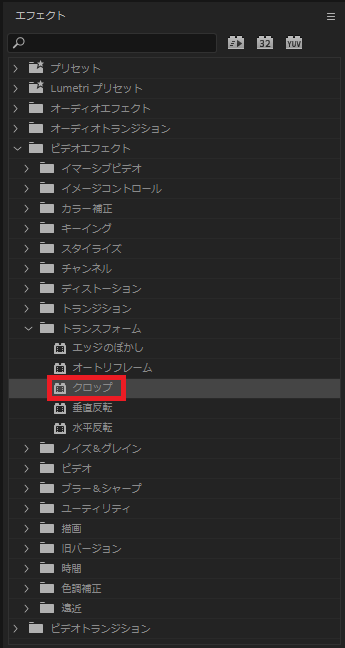
クロップを選択します。
動画に外枠をつけたい箇所に先程のクロップをドラッグアンドドロップします。

さらに別のエフェクトを追加するために、先程と同様エフェクトパネルを開き、「ビデオエフェクト」を開きます。
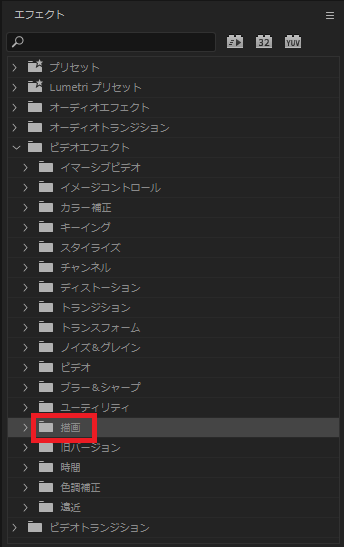
「描画」を開きます。
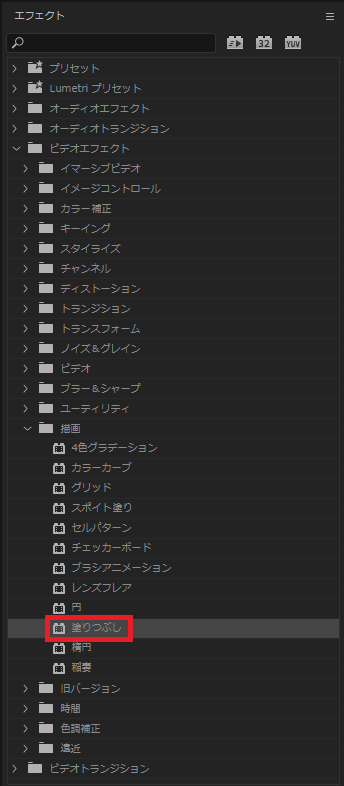
塗りつぶしを選択します。
動画に外枠をつけたい箇所に先程の塗りつぶしをドラッグアンドドロップします。
するとエフェクトコントロールパネルに「クロップ」と「塗りつぶし」のタブが出てきます。
※この時必ず「クロップ」が上になっていること
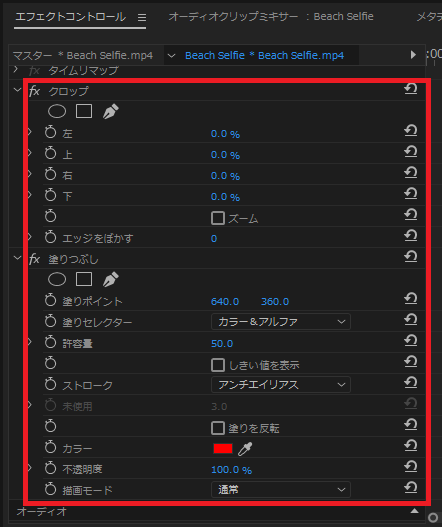
あとはそれぞれ数値を調整することで動画に外枠をつけることができます!
クロップ ・左/右/上/下:0.5%に設定 塗りつぶし ・塗りセクター:不透明度に設定 ・ストローク:ストロークに設定 ・ストロークの幅:枠の幅 ・カラー:枠の色 ・不透明度:100%に設定